|
ENCHANT ASTROLOGY

Ringrazio Bluefay per avermi permesso di tradurre i suoi tutorial.
Il sito è chiuso

qui puoi trovare qualche risposta ai tuoi dubbi.
Se l'argomento che ti interessa non è presente, ti prego di segnalarmelo.
Per tradurre questo tutorial ho usato PSP X, ma può essere eseguito anche con le altre versioni di PSP.
I diritti d'autore del tutorial e dell'esecuzione del tutorial Enchant Astrology appartengono a ©Bluefay.
Il copyright di tutti i tubes di Bluefay appartiene all'autrice.
Tutti i diritti riservati. Nessuno dei lavori di Bluefay (se non diversamente specificato nella pagina dell'immagine) può essere riprodotto, in tutto o in parte, in qualsiasi modo o forma, senza la sua autorizzazione scritta.
Il ©Copyright delle immagini e delle foto usate per il tutorial appartiene ai rispettivi autori.
*****
Allo stesso modo, il copyright della traduzione e della creazione finale appartengono a ©Maidiregrafica.eu.
*****
Occorrente:
Materiale qui
Font free Darian Sexy Silhouettes
Filtri:
FM Tile Tools - Blend Emboss qui
Alien Skin Xenofex 2.0 - Constellation qui
Filters Unlimited 2.0 qui
Andrew's Filter Collection 61 qui
I filtri Andrews per essere usati devono prima essere convertiti. Come fare vedi qui
Si usano importandoli in Filters Unlimited (come fare vedi qui) ma possono funzionare anche da soli
Ti servirà anche Animation Shop qui

Apri il font e minimizzalo.
Apri il resto del materiale in PSP.
1. Apri l'immagine di sfondo "bluefay hintergrundbild".
Questa sarà la base del tuo lavoro.
2. Effetti>Plugins>FM Tile Tools - Blend Emboss, con i settaggi standard.

3. Ripeti ancora una volta l'Effetto Blend Emboss.
4. Apri il tube "bluefay sternendust" e vai a Modifica>Copia.
Torna al tuo lavoro e vai a Modifica>Incolla come nuovo livello.
5. Apri il tube "bluefay uhr" e vai a Modifica>Copia.
Torna al tuo lavoro e vai a Modifica>Incolla come nuovo livello.
6. Regola>Messa a fuoco>Metti a fuoco.
7. Livelli>Unisci>Unsici giù.
8. Imposta il colore di primo piano con il bianco #ffffff,
e il colore di sfondo con il nero #000000.
9. Attiva lo strumento Testo  , ,
e seleziona il font Darrians Sexy Silhouettes 2, con i seguenti settaggi.

Scrivi la lettera minuscola "j" (naturalmente, se preferisci, puoi scegliere un'altra lettera).
10. Sposta  il profilo a destra, come nel mio esempio. il profilo a destra, come nel mio esempio.
11. Livelli>Converti in livello raster.
12. Imposta il colore di primo piano con un colore chiaro (il mio #759bbd).
13. Attiva lo strumento Bacchetta magica 
e clicca al centro del profilo per selezionarlo.
14. Effetti>Plugins>Filters Unlimited 2.0 - Andrew's Filter Collection 61 - Shattered frames.
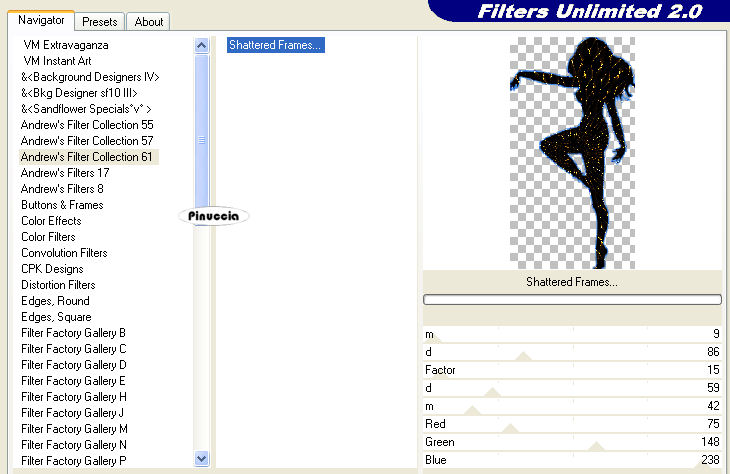
15.Regola>Tonalità e saturazione>Viraggio, con i valori corrispondenti al tuo colore di primo piano.

17. Selezione>Deseleziona.
Livelli>Duplica.
Immagine>Rifletti.
Livelli>Unisci>Unisci giù.
18. Livelli>Nuovo livello raster.
Selezione>Seleziona tutto.
Riempi  la selezione con il colore di primo piano. la selezione con il colore di primo piano.
19. Selezione>modifica>Contrai - 1 pixel.
Premi sulla tastiera il tasto CANC.
20. Riempi  la selezione con il colore bianco. la selezione con il colore bianco.
21. Selezione>Modifica>Contrai - 1 pixel.
Premi sulla tastiera il tasto CANC.
22. Riempi  la selezione con il colore di primo piano. la selezione con il colore di primo piano.
23. Selezione>modifica>Contrai - 1 pixel.
Premi sulla tastiera il tasto CANC.
24. Selezione>Deseleziona.
25. Aggiungi il tuo nome e/o il tuo watermark su un nuovo livello.
26. Attiva il secondo livello dal basso.
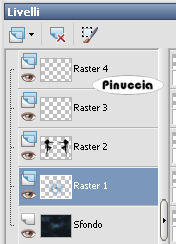
27. Apri il tube "bluefay sternzeichen1" e vai a Modifica>Copia.
Torna al tuo lavoro e vai a Modifica>Incolla come nuovo livello.
28. Effetti>Effetti 3D>Sfalsa ombra, con il colore di primo piano.

Ripeti l'Effetto Sfalsa ombra, cambiando verticale e orizzontale con -4.

29. Attiva il quarto livello dal basso (il livello con il profilo).
30. Effetti>Plugins>Alien Skin Xenofex 2.0 - Constellation.
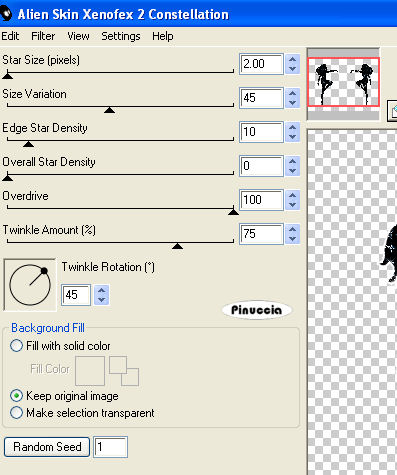
32. Modifica>Copia Unione.
se stai usando PSP X2: Modifica>Copia Speciale>Copia Unione
33. Apri Animation Shop e vai a Modifica>Incolla>Incolla come nuova animazione.
34. Torna in PSP.
35. Modifica>Annulla azione Proprietà livello.
Modifica>Annulla azione Constellation.
36. Ripeti l'Effetto Constellation cambiando soltanto Star Size.
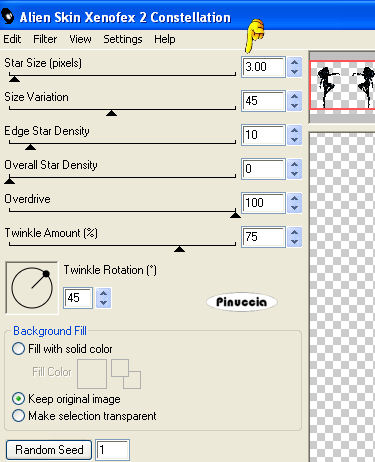
37. Rimanendo sempre posizionato su questo livello, abbassa l'opacità del terzo livello dal basso al 65%.
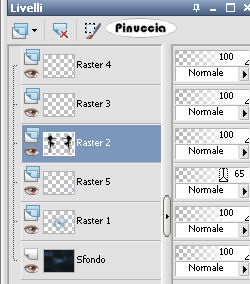
38. Modifica>Copia Unione.
39. Torna in Animation Shop e vai a Modifica>Incolla>Incolla dopo il fotogramma corrente.
40. Di nuovo in PSP.
Modifica>Annulla azione Proprietà livello.
Modifica>Annulla azione Constellation.
Ripeti l'Effetto Constellation, cambiando soltanto Star Size.
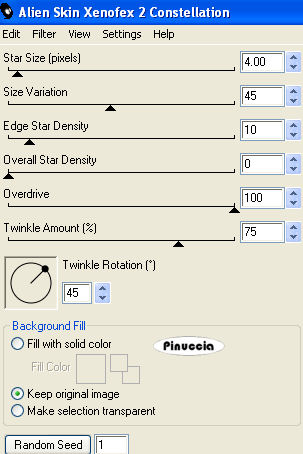
Abbassa l'opacità del terzo livello dal basso al 35%.
41.Modifica>Copia Unione.
In Animation Shop: Modifica>Incolla>Incolla dopo il fotogramma corrente.
42. Modifica>Seleziona tutto.
Animazione>Proprietà fotogramma e imposta la velocità a 25.

43. Controlla il risultato cliccando su Visualizza  e salva in formato gif. e salva in formato gif.

Se hai problemi o dubbi, o trovi un link non funzionante,
o anche soltanto per un saluto, scrivimi
8 Maggio 2010
|